如何使用Word制作婴儿用的花型视觉图片?
1、桌面空白处鼠标右键新建一Word空白文档。

2、依次点击选择【页面布局】【纸张方向】【横向】

3、依次点击选择【页面布局】【页边距】【窄】

4、依次点击【插入】【形状】

5、插入一矩形,并设置【填充】【轮廓】为黑色。

6、复制刚刚插入的矩形,粘贴四次,然后调整粘贴后的矩形,使之夹角大小大致相同。

7、再在图案中间插入一个圆形,并设置【填充】【轮廓】为黑色。
这样便组成了一个花型。
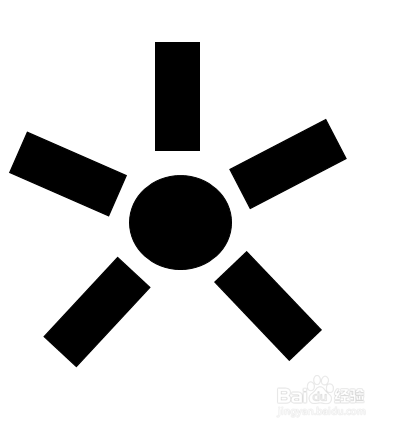
8、在其右边,同样的再插入两个花型,并调整距离。

9、打印文档,贴到墙上或者粘贴到纸板上挂在婴儿车上。

声明:本网站引用、摘录或转载内容仅供网站访问者交流或参考,不代表本站立场,如存在版权或非法内容,请联系站长删除,联系邮箱:site.kefu@qq.com。
阅读量:144
阅读量:48
阅读量:102
阅读量:147
阅读量:164